Stoppen der prüfungen mit hydrograph, Laden, anzeigen und drucken von ergebnissen – Fluke Biomedical HydroGraph Benutzerhandbuch
Seite 16
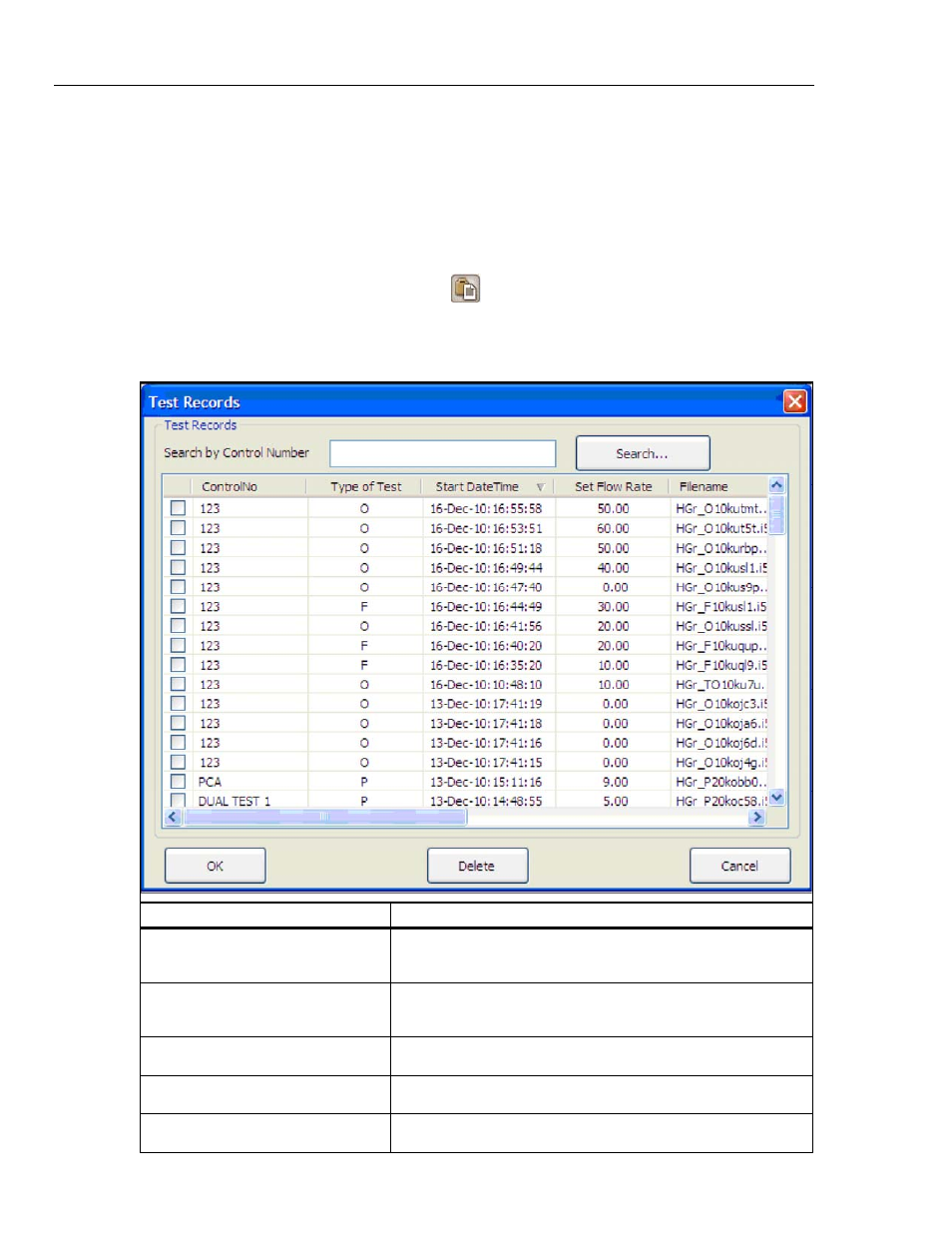
HydroGraph Software
Bedienungshandbuch
8
Stoppen der Prüfungen mit HydroGraph
Warten Sie, bis die Prüfung abgeschlossen ist, oder klicken Sie auf Stop
(Anhalten), um die Prüfung zu beenden. Sie werden vom System dazu
aufgefordert, die Ergebnisse zu speichern und auszudrucken. Beantworten Sie
jede Frage mit Yes (Ja) oder No (Nein).
Laden, Anzeigen und Drucken von Ergebnissen
Wählen Sie File | Test Records (Datei | Prüfungsdatensätze), oder klicken Sie
in der oberen Werkzeugleiste auf
, um das Dialogfeld „Test Records“
(Prüfungsdatensätze) zu öffnen. Die gespeicherten Datensätze werden
beginnend bei den neuesten Datensätzen angezeigt. Tabelle 1 zeigt Ihnen, wie
Sie das Dialogfeld „Test Records“ (Prüfungsdatensätze) verwenden können.
Tabelle 1. Funktionen des Dialogfelds „Test Records“ (Prüfungsdatensätze)
hwh36.bmp
Funktion Vorgehensweise
Sortierung ändern
Klicken Sie auf die Spaltenüberschrift, nach der sortiert werden
soll. Klicken Sie erneut auf die Überschrift, um in umgekehrter
Reihenfolge zu sortieren.
Ein Prüfungsergebnis öffnen
Aktivieren Sie das Kontrollkästchen des Prüfungsergebnisses,
und klicken Sie anschließend auf OK, oder doppelklicken Sie
irgendwo in die Prüfungsergebnis-Zeile.
Ein Prüfungsergebnis löschen
Wählen Sie das Prüfungsergebnis aus, und klicken Sie
anschließend auf Delete (Löschen).
Anzeige umschalten zwischen
Diagramm- und Tabellendaten
Klicken Sie auf die Schaltfläche View Data Table (Datentabelle
anzeigen). Siehe Abbildung 9.
Diagramm oder Daten drucken
Wählen Sie File | Print (Datei | Drucken), oder klicken Sie in der
Werkzeugleiste auf die Schaltfläche Print (Drucken).